So setzen Sie vergessene iPhone- oder iPad-Passwörter effizient zurück
Heutzutage sind wir mit zu vielen Passwörtern konfrontiert, von Website-Logins bis hin zu Wi-Fi-Netzwerken und von Kreditkarten bis hin zu digitalen Geräten. Als wesentliche Sicherheitsmaßnahme ist der iPhone-Passcode ein zweischneidiges Schwert. Er schützt Ihre Daten und Informationen. Wenn Sie jedoch Sie haben Ihr iPad- oder iPhone-Passwort vergessen, werden Sie von Ihrem Gerät ausgesperrt. Diese Anleitung zeigt die effektiven Methoden zum Zurücksetzen Ihres iPhone- oder iPad-Passworts, wenn Sie es vergessen haben.
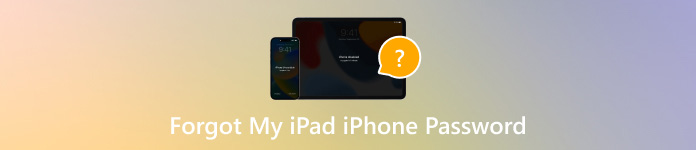
In diesem Artikel:
Teil 1. Was tun, wenn Sie Ihr iPhone- oder iPad-Passwort vergessen haben?
Weg 1: Der beste Weg zum Entsperren des iPhone, wenn Sie das Passwort vergessen haben
Es ist ziemlich schwierig, Ihr iPad zu öffnen, wenn Sie das Passwort vergessen haben. Glücklicherweise iPassGo kann den Arbeitsablauf vereinfachen. Das macht es zur besten Option für Anfänger und Durchschnittsnutzer, um ihre iOS-Geräte ohne Einschränkungen zu entsperren.

Über 4.000.000 Downloads
Entsperren Sie ein iPad oder iPhone ohne technische Kenntnisse.
Entfernen Sie Bildschirmsperren wie Passwörter, Touch ID und Face ID.
Während des Vorgangs wird Ihr iOS-Gerät nicht jailbreakt.
Unterstützt die neuesten Versionen von iPhone- und iPad-Modellen.
So entsperren Sie das iPhone/iPad, wenn Sie das Passwort vergessen haben
Verbindung zu Ihrem Gerät herstellen
Installieren Sie die beste iPhone-Entsperrsoftware auf Ihrem Computer und starten Sie sie. Wählen Sie Passwort löschen, und verbinden Sie Ihr iPhone oder iPad mit einem Lightning-Kabel mit dem Computer.

Geräteinformationen prüfen
Klicken Anfangund überprüfen Sie dann Ihre Geräteinformationen. Wenn etwas nicht stimmt, korrigieren Sie es manuell. Drücken Sie Anfang um die Firmware herunterzuladen.

iPhone entsperren
Klicken Sie nach dem Herunterladen auf Freischalten , um fortzufahren. Lesen Sie die Warnung und bestätigen Sie die Aktion. Geben Sie ein 0000 und beginnen Sie mit dem Entsperren Ihres iPhone oder iPad ohne Passcode.

Weg 2: So setzen Sie einen vergessenen iPhone-Passcode unter iOS 15.2 und neuer zurück
Apple hat den Bildschirm „Sicherheitssperre“ ab iOS 15.2 hinzugefügt. Er bietet die Möglichkeit, das iPhone zu löschen und Setzen Sie den vergessenen iPhone-Passcode zurückUm Datenverlust zu vermeiden, können Sie Ihr Gerät mit iCloud oder iTunes sichern.
Geben Sie mehrmals die falschen Passwörter ein, bis die Sicherheitssperre oder iPhone nicht verfügbar Der Bildschirm wird angezeigt.

Klopfen Passwort vergessen unter iOS 17 oder höher und wählen Sie iPhone zurücksetzen. Unter iOS 15.2 bis 16 tippen Sie auf Löschen Iphone.

Tipp: Wenn Sie den neuen iPhone-Passcode vergessen haben, den Sie innerhalb von 72 Stunden unter iOS 17 oder höher erstellt haben, wählen Sie Vorherigen Passcode eingebenund geben Sie den alten Passcode ein, um Ihr Gerät zu entsperren.
Geben Sie das Passwort Ihrer Apple-ID ein und löschen Sie die Daten Ihres Geräts sofort.
Wenn der Vorgang abgeschlossen ist, starten Sie Ihr iPhone neu, richten Sie es ein und stellen Sie das Backup wieder her.
Weg 3: So setzen Sie ein vergessenes iPhone/iPad-Passwort mit „Wo ist?“ zurück
„Wo ist?“ ist eine Apple-App, mit der Sie Ihr iPhone und iPad mit iOS 13 und höher orten und verfolgen können. Wenn Sie „Wo ist?“ aktiviert haben, bevor Sie den Passcode für Ihr iPhone vergessen haben. Außerdem erfordert diese Methode ein anderes iOS-Gerät oder einen Mac.
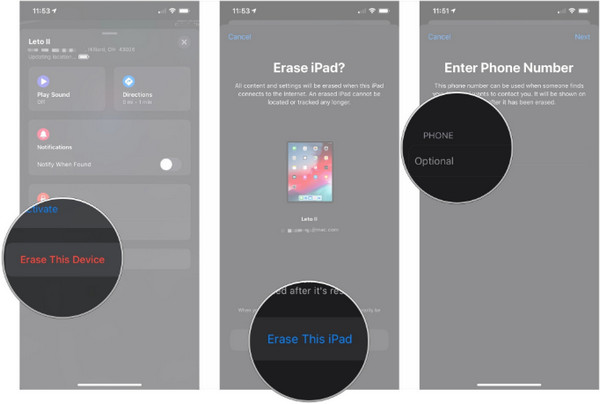
Führen Sie die App „Wo ist?“ auf einem zugänglichen iPhone oder Mac aus.
Gehen Sie zum Geräte und wählen Sie Ihr iPad aus der Liste aus. Wenn Sie es nicht finden können, tippen Sie auf das + Schaltfläche und geben Sie Ihre Apple-ID und Ihr Passwort ein, um Ihr Gerät hinzuzufügen.
Dann wird unter der Karte eine Symbolleiste angezeigt. Klicken Sie auf das Dieses Gerät löschen Taste, drücken Fortsetzen, gib deine Telefonnummer ein, tippe auf Löschen, geben Sie Ihr Apple-ID-Passwort ein und drücken Sie Löschen wieder.
Warten Sie, bis der Vorgang abgeschlossen ist. Ihr iPhone startet nun im Hallo Bildschirm. Hier können Sie das letzte Backup wiederherstellen und das vergessene iPhone- oder iPad-Passwort zurücksetzen.
Weg 4: So melden Sie sich bei Ihrem iPad an, wenn Sie Ihr Passwort über iCloud vergessen haben
Wenn Sie kein anderes Apple-Produkt besitzen, können Sie sich bei vergessenem Passwort über iCloud bei Ihrem iPad anmelden. Voraussetzung ist, dass Sie „Wo ist?“ auf Ihrem iPad aktiviert haben. „Geräte suchen“ in iCloud funktioniert ähnlich wie „Wo ist?“, ist aber über Webbrowser zugänglich.

Besuchen www.icloud.com/find in einem Webbrowser und melden Sie sich mit Ihrer Apple-ID und dem Passwort an, die mit Ihrem iPad oder iPhone verknüpft sind. Wenn Sie 2FA aktiviert haben, geben Sie den Bestätigungscode ein.
Wählen Sie Ihr iOS-Gerät aus der Liste „Alle Geräte“, um es auf der Karte zu lokalisieren. Gleichzeitig erhalten Sie eine Toolbox.
Drücke den Dieses Gerät löschen oder iPad löschen Klicken Sie in der Toolbox auf die Schaltfläche und befolgen Sie die Anweisungen auf dem Bildschirm, um Ihr Gerät und Ihr vergessenes iPad-Passwort zurückzusetzen.
Notiz: Während des Vorgangs werden Sie möglicherweise aufgefordert, Ihre Telefonnummer und Ihr Apple-ID-Passwort einzugeben. Außerdem werden auf diese Weise auch alle Ihre Daten auf Ihrem iPad gelöscht.
Weg 5: So setzen Sie ein vergessenes Passwort für den iPhone-Sperrbildschirm mit iTunes/Finder zurück
Was tun, wenn Sie Ihr iPad- oder iPhone-Passwort vergessen haben? Sie können online nach Lösungen suchen. Tatsächlich ist iTunes immer noch eine Option, um das vergessene Passwort unter Windows und macOS Mojave zurückzusetzen. Finder ist der Ersatz für iTunes unter macOS Catalina und höher.
Öffnen Sie die neueste Version von iTunes oder Finder auf Ihrem Computer. Verbinden Sie Ihr iOS-Gerät mit einem kompatiblen Kabel mit dem Computer. Dann stehen Sie vor zwei Situationen:
Situation 1: Ihr iPhone ist zugänglich
Drücke den Telefon Klicken Sie oben links in iTunes auf die Schaltfläche und gehen Sie zu Zusammenfassung Registerkarte. Wählen Sie im Finder den Namen Ihres Geräts aus und gehen Sie zur Allgemein Tab.

Klicken Sie anschließend auf IPhone wiederherstellen Schaltfläche. Folgen Sie dann den Anweisungen auf dem Bildschirm, um den Vorgang abzuschließen.
Situation 2: Ihr iPhone ist deaktiviert
Schalten Sie Ihr iPhone aus und legen Sie es dann in den Wiederherstellungsmodus.
Auf dem iPhone 8 und höher drücken Sie kurz die Lautstärke erhöhen Klicken Sie auf die Schaltfläche. Machen Sie dasselbe mit der Lautstärke runter Taste und halten Sie die gedrückt Seite Taste, bis der Bildschirm „Wiederherstellungsmodus“ angezeigt wird.
Auf dem iPhone 7/7 Plus drücken und halten Sie beide Lautstärke runter + Seite Tasten gleichzeitig, bis der Bildschirm „Wiederherstellungsmodus“ angezeigt wird.
Halten Sie auf dem iPhone 6s und älter beide Heim + Schlaf/Wach Tasten gleichzeitig, bis der Bildschirm „Wiederherstellungsmodus“ angezeigt wird.
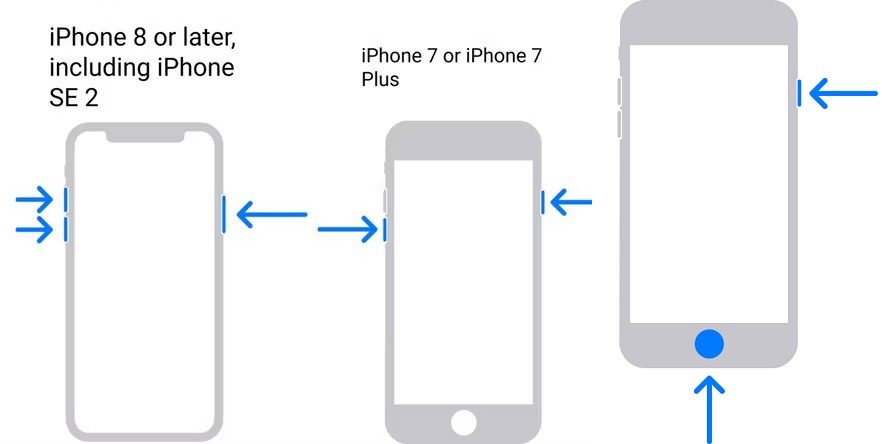
Gehen Sie zu Ihrem Computer und klicken Sie auf Wiederherstellen im Popup-Dialogfeld in iTunes/Finder.

Schließen Sie anschließend den Vorgang gemäß den Anweisungen ab.
Teil 2. So verhindern Sie, dass der Passcode für das iPad/iPhone erneut vergessen wird
Wenn Sie den Passcode Ihres iPhones/iPads auf ein Stück Papier schreiben, können Sie zwar vermeiden, ihn wieder zu vergessen, aber diese Vorgehensweise wirft auch viele Sicherheitsbedenken auf. Wir haben einige praktische Tipps zusammengestellt, um das Dilemma zu lösen, sich Ihren Passcode merken zu müssen:

1. Verwenden Sie einen iPhone-Passwortmanager imyPass iPhone Passwort-Managerist beispielsweise ein leistungsstarkes Programm zum Verwalten, Anzeigen und Sichern von iPhone- oder iPad-Passwörtern mit einem Computer.

Über 4.000.000 Downloads
Zeigen Sie Passwörter einfach auf einem iPhone oder iPad an.
Unterstützt eine Vielzahl unterschiedlicher Kennworttypen.
Exportieren Sie iPhone-Passwörter auf einen Computer.
Kompatibel mit den neuesten iOS-Versionen.
2. Erstellen Sie ein sicheres und einprägsames Passwort. Ein sicheres Passwort kann schwer zu merken sein. Um zu vermeiden, dass Sie Ihr iPad- oder iPhone-Passwort vergessen, können Sie eine Reihe einprägsamer Ziffern verwenden, z. B. Ihre Telefonnummer, Ihren Geburtstag oder den einer anderen Person usw.
3. Legen Sie eine Eingabeaufforderung für Ihr iPhone-Passwort fest, die nur Sie verstehen können.
Fazit
In diesem Handbuch erfahren Sie, was zu tun ist, wenn Sie Sie haben Ihr iPhone- oder iPad-Passwort vergessen. Es gibt mindestens fünf Möglichkeiten, wieder auf Ihr Gerät zuzugreifen, selbst wenn Sie sich nicht an den Passcode erinnern. Sie können je nach Ihrer Situation einen geeigneten Weg auswählen. iPassGo ist die beste Option für Anfänger und durchschnittliche Benutzer. imyPass iPhone Password Manager ist eine Lösung, um zu verhindern, dass Sie Passwörter erneut vergessen. Weitere Fragen? Bitte schreiben Sie sie unten auf.
Heiße Lösungen
-
Passwort-Tipps
- Die 5 besten Passwortfinder für Instagram
- Die 10 besten Passwörter-Viewer für drahtlose Netzwerke
- E-Mail-Passwörter auf dem iPhone ändern
- Zurücksetzen oder Ändern eines vergessenen Twitter-Passworts
- So stellen Sie das Instagram-Passwort wieder her oder setzen es zurück
- Lösungen, wenn Sie das TikTok-Passwort vergessen haben
- Vergessenes Discord-Passwort wiederherstellen oder ändern
- So setzen Sie Schlüsselbundkennwörter zurück
- Überprüfung des Microsoft Edge Password Managers
- Die 5 besten Empfehlungen für den iPhone-Passwort-Manager
-
Windows-Passwort
-
iOS entsperren
-
Android entsperren

